Procedura guidata di configurazione mobile
Quando il computer è collegato e la fase 1 della configurazione della Cintiq Companion Hybrid è terminata (Configurazione: fase 1), completare la procedura della configurazione mobile.
- Accendere Cintiq per avviare l'Installazione guidata che fornisce indicazioni per i processi di configurazione e installazione della modalità mobile.
Nota: Nota: prima di procedere alla configurazione guidata, assicurarsi di disporre di accesso WiFi e Internet.
- Viene visualizzata la schermata delle opzioni iniziali dell'Installazione guidata. Sul lato sinistro della finestra sono visualizzate le funzioni di configurazione e sul lato destro sono elencate le opzioni di ogni funzione.
- Effettuare le selezioni desiderate dalla schermata delle opzioni.
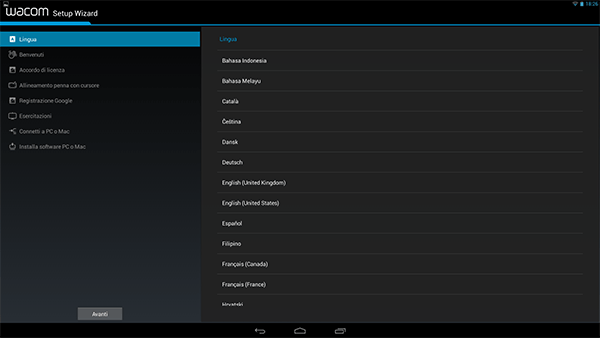
- Lingua. Selezionare la lingua desiderata.
- Video di benvenuto.
- Allineamento penna con cursore. Questo elemento consente di aprire la schermata di impostazione della calibrazione.
- Toccare il centro di ogni crocino con la punta della penna. Alla fine verrà visualizzata una schermata di test.
- Testare la calibrazione tracciando vari disegni sullo schermo. Se i risultati sono soddisfacenti, fare clic su Salva per accettare la calibrazione o fare clic su Ricalibrare se si vuole ripetere la calibrazione per un qualche motivo. È possibile ripetere la calibrazione in qualsiasi momento dalle Proprietà tavoletta Wacom.
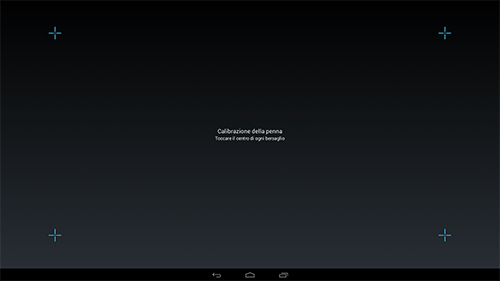
- Registrazione Google. Con questo elemento viene visualizzata una casella per immettere le informazioni sull'account Google, in modo da poter registrare Cintiq e accedere a Google Play, Google +, Google Wallet, Gmail e altri servizi Google.
Da questa schermata inoltre si effettua l'accesso all'account Google, se disponibile. Per chi non dispone di un account Google, da qui se ne può configurare uno. Per accedere al Play Store, è necessario un account Google. Una volta effettuato l'accesso, è possibile:
- Selezionare la lingua preferita, se non è già visualizzata.
- Impostare le funzioni di backup e ripristino per le applicazioni, l'archiviazione e i dati del dispositivo.
- Fornire le informazioni di pagamento o della carta di credito per gli acquisti su Google Play, ecc.
- Impostare i servizi di localizzazione per usare il GPS su Cintiq.
- Configurare le preferenze per servizi, aggiornamenti di sistema, ecc.
Una volta selezionate le impostazioni di Google, fare clic su Configurazione completa per tornare all'Installazione guidata Wacom.
- Esercitazioni. Wacom consiglia di guardare più volte questi video per acquisire familiarità con Cintiq. È possibile guardare tutti i video che si desidera oppure saltarli durante la fase di configurazione e accedervi in seguito.
- Connetti a PC o Mac. Se il collegamento di Cintiq al computer è già stato stabilito, procedere alla fase 3, installando il driver.
| | Non condividere le mie informazioni | | Cookie | | Condizioni di utilizzo | | Privacy policy |